
-
GIF录制编辑工具 v6.5中文绿色版
大小:1.6M语言:简体 类别:动画制作系统:pc软件

标签:
一款非常简单好用的gif录制编辑软件【GifCam】汉化单文件。相比LICEcap有过之而无不及 单文件 软件大小也就几百KB 可录制可编辑。具有精确录制、可剪辑等特色。我们常常会看到微博或论坛上的一些人的头像和签名有些 GIF 动画图片非常搞笑有趣,这些动态图片到底是怎么制作的呢?其实有了 GifCam 软件你也能轻松制作出来。
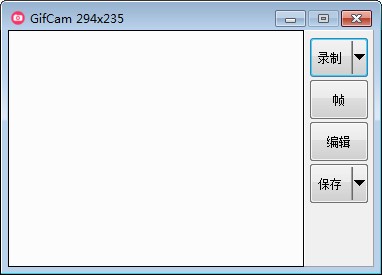

软件特色
在录制的过程中,你可以随意的改变窗口大小、位置。不过在改变过程中软件是会暂停录制的,待你释放窗口后才会继续。
如果录制范围内内容无变化,则不增加新帧而只是增加延时,这样可以有效减小文件尺寸
录制停止后,可再次按下 “录制” 继续录制
按下 “单帧” 可以录制单帧:如内容有变化,则形成新的帧;如果无变化,则该帧增加0.1秒延时
编辑状态下可查看每一帧,可以删除帧、增加减少当前帧延时
保存GIF图片时,你可以根据需要设置不同的色深和帧率(fps)
可以全屏录制,可增加文字,可显示/隐藏鼠标指针
使用说明
【使用指南】
* 拖动GifCam标题栏,改变其位置,调整GifCam窗口大小,从而让它的『透明窗口区域』可当作『取景框』覆盖你要录制的范围。
* 按下『Rec/录制』按钮,开始录制;
* 录制开始后,GifCam标题栏会显示『Frame 13 Delay 1.2』(第13帧,延时1.2秒)这样的信息,原『Rec/录制』按钮显示为『Stop/停止』。
* 按下『Stop/停止』,结束录制。
* 点击『Save/保存』按钮,保存gif文件。
* 录制过程中,可改变窗口大小、位置;
* 改变大小、位置的过程中,不录制;释放窗口后才录制——这可视为优点,(在有录制需求的情况下)也可视为缺点;
* 非常智能高效!如果录制范围内无变化(即便移动了录制位置),则不增加新帧,而只增加该帧的延时。
* 录制停止后,仍可再次按下『录制』继续录制——即一个按钮实现了『开始/暂停/结束』 3功能。
* 按下『Frame/帧』,可录制单帧:如果内容有变化,则形成新一帧;如果内容无变化,则该帧增加0.1秒的时延。
* 按下『Edit/编辑』,进入帧浏览界面,可:
* 水平滚动查看各帧;
* 右键菜单可:删除当前帧;删除开始至当前帧;删除当前帧至结束;删除偶数帧;当前帧增加/减少 0.1 秒延时。
* 保存时,可设定不同色深。
更新日志
1、质量改进更新
2、可扩展的用户界面:GifCam 6.0可以缩放以适合显示分辨率。
3、改进了透明/绿屏颜色检测。
4、将默认保存名称更改为Date + Ttime.
5、更新关于对话框并添加支持选项。
6、其他小错误修复和改进。
加载全部内容

Blender(三维图像工具)182.8MB27人在玩软件之家软件站为您提供Blender(三维图像工具) V3.1.0官方版安卓版,手机版下载,Blender(三维图像工具) V3.1.0官方版apk免费下载安装到手机.同时支持便捷的电脑端一键安装功能!
下载
图图水印助手14.0M25人在玩图图水印助手,图图水印助手是一款简单好用的水印添加工具,软件能够帮助用户快速的对图片进行水印的添加。软件中支持文字水印和图片水印的添加,并且支持用户对水印参数进行调整,可对水印文字字体、字号,您可以免费下载。
下载
DP Animation Maker20.2M23人在玩DP Animation Maker(动画制作工具),DPAnimationMaker是一款动画制作工具,可以帮助用户创建动画背景,提供了众多动画特效,即使是小白用户也可以很好的制作出动画,有需要有用户可以下载使用。,您可以免费下载。
下载
Akeytsu80.7M23人在玩Akeytsu(动画制作软件),Akeytsu是由Nukeygara开发的一款动画制作软件,包括加法图层,面部混合形状动画,艺术家为艺术家设计的装配和动画工具,它具有非常规的用户界面,旨在通过全屏视口和一组浮动调色板显示尽可能大的装配角色,您可以免费下载。
下载
Nukeygara Akeytsu80.7M21人在玩Nukeygara Akeytsu(3D动画制作工具),NukeygaraAkeytsu是一款功能强大的3D动画制作工具。软件提供了全屏视口和一组浮动调色板显示,为用户提供尽可能大的装配角色。软件中包括加法图层,面部混合形状动画,艺术家为艺术家设计的装配和动画工具,您可以免费下载。
下载
gif动图制作工具24.8M21人在玩gif动图制作工具(honeycam),honeycam是一款非轻巧的gif动态图片制作软件。honeycam能帮助用户轻松的录制各种精彩炫丽的动态图片任何人都能使用它快速的制作出gif动态图片,您可以免费下载。
下载
Flash ToolSet6.6M20人在玩Flash ToolSet(flash动画制作工具),FlashToolSetflash动画制作工具是一款简洁大方、功能强大的flash动画制作软件,FlashToolSet中文版支持根据需要制作光盘自动运行文件,全面支持MacromediaFlashMX,在文件浏览过程中提供动画预览,您可以免费下载。
下载
flash制作软件124MB20人在玩软件之家软件站为您提供flash制作软件 安卓版,手机版下载,flash制作软件 apk免费下载安装到手机.同时支持便捷的电脑端一键安装功能!
下载
青云库1.1M18人在玩青云库,青云库是青模网推出的素材管理软件,青云库可以自动进行解压、识别,支持多种导入、导出方式,节省了设计师找寻素材的时间。一键设计素材图库,效率提高10倍,不用下载,打开就能使用百万素材,您可以免费下载。
下载
Blender v3.1.0官方版205.3M18人在玩Blender(三维图像工具),Blender三维图像工具是一款免费开源三维图形图像软件,提供从建模、动画、材质、渲染、到音频处理、视频剪辑等一系列动画短片制作解决方案,您可以免费下载。
下载